
Pokud nejste připraveni Upgrade na Windows 11 Zatím můžete zablokovat aktualizace uvolnění a ručně povolit pouze aktualizace, které chcete, aby se ujistil, Windows 11 nenainstaluje na počítači se systémem Windows 10 počítače. Ukážeme vám, jak to udělat.
Co je třeba vědět o blokování Windows 11
V době psaní tohoto v listopadu 2021, Microsoft je nenutí žádná Windows 10 uživatelům upgrade na systém Windows 11. Nicméně, pokud je zařízení vybaveno obdržel pozvánku , Modernizace je snadná. Tak, aby se zabránilo náhodnému upgrade nebo zabránit ostatním uživatelům v přístroji od zahájení upgrade, vám ukážeme, jak blokovat tyto aktualizace.
Existují dva způsoby, jak blokovat aktualizace Windows 11 na počítači se systémem Windows 10 PC: pomocí Editoru místních zásad skupiny a pomocí Editoru registru.
Pokud máte systém Windows 10 je Pro, Enterprise nebo Education Edition, použijte Editor místní skupiny metoda blokovat aktualizace . Na Windows 10 Home edition, použijte Editor registru Způsob podle tohoto vydání nemá Editor místních zásad skupiny.
Můžete použít metodu Editor registru v systému Windows 10 Pro, Enterprise a vzdělávací edice taky, pokud dáváte přednost.
PŘÍBUZNÝ: Jak odinstalovat a blokovat aktualizace a ovladače systému Windows 10
Jak blokovat Windows 11 aktualizace použití Editoru registru
Chcete-li použít Registru metoda Editor zabránit aktualizaci Windows 11 od být instalován na počítači se systémem Windows 10 počítače, nejprve otevřít okno Spustit stisknutím tlačítka Windows + R kláves najednou.
Do pole Spustit zadejte následující a stiskněte ENTER. Tento Otevře se Editor registru .
regedit
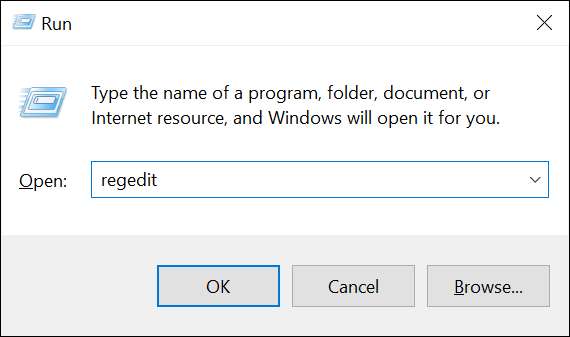
Uvidíte „Řízení uživatelských účtů“ prompt. Zvolte „Ano“ v tuto výzvu, aby i nadále.
Když se otevře Editor registru, z postranního panelu na levé straně přejděte do následujícího adresáře:
Computer \ HKEY_LOCAL_MACHINE \ SOFTWARE \ Policies \ Microsoft \ Windows \ WindowsUpdate
Poznámka: Pokud nechcete vidět konečný „WindowsUpdate“ adresář, pravým tlačítkem myši na adresář „Windows“ a zvolte Nový & gt; Klíč. Zadejte „WindowsUpdate“ a stiskněte Enter k vytvoření adresáře.
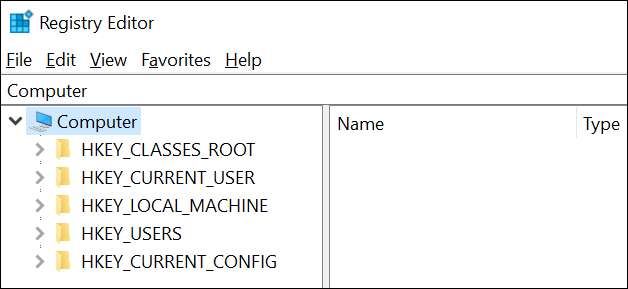
V pravém podokně poklepejte na „TargetReleaseVersion“ položka, kterou chcete otevřít. Pokud nechcete zobrazit tuto položku, poté v pravém podokně klikněte pravým tlačítkem myši kdekoliv prázdné a vyberte Nový & gt; DWORD (32 bitů) hodnota. Zadejte „TargetReleaseVersion“ (bez uvozovek) a stiskněte klávesu Enter vytvořit položku.
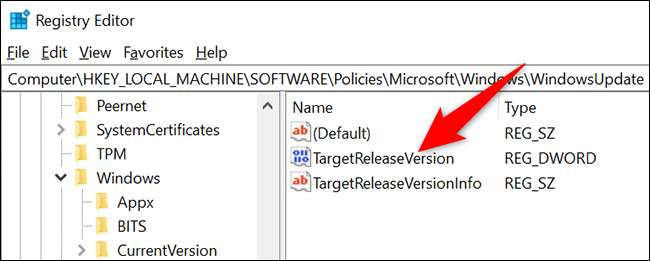
V „Upravit DWORD (32-bit) Value“ okně, které se otevře, klepněte na pole „Údaj“ a zadejte „1“ (bez uvozovek). Pak zvolte „OK“.
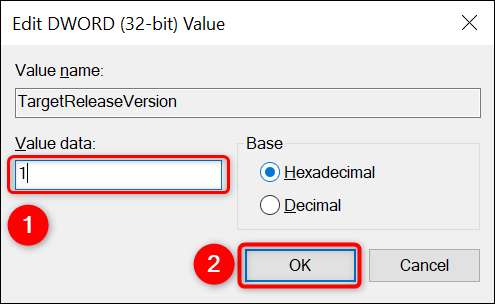
Opět, v pravém podokně, poklepejte na „TargetReleaseVersionInfo“ položka. Pokud si jej nevidíte, klepněte pravým tlačítkem myši kdekoliv prázdné na pravém panelu a zvolte Nový & gt; String Value. Zadejte „TargetReleaseVersionInfo“ (bez uvozovek) a stiskněte klávesu Enter, aby záznam.
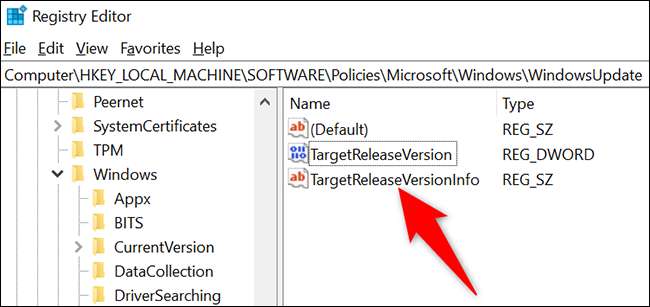
Zde budeme vstoupit do verze aktualizace, že chceme zůstat. V době psaní, nejnovější Windows 10 vydání je 21H1 aktualizace . Chcete-li zjistit aktuální verzi, přezkoumá oficiální dokumentace Microsoft na nejnovější verzi systému Windows 10.
V okně „Upravit řetězec“, klepněte na pole „Údaj“ a typ „21H1“ (bez uvozovek), nebo bez ohledu na vaše přednostní verze je. Poté klikněte na tlačítko OK. "
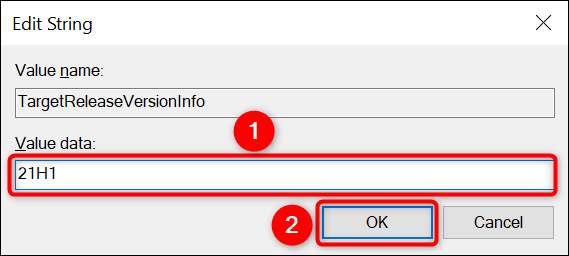
Ukončete Editor registru a restartování počítače se systémem Windows 10 PC . Všichni jste nastaveni.
Počítač Windows 10 bude blokovat aktualizace po aktualizaci, která zadaná, která obsahuje aktualizaci systému Windows 11. Nevýhodou této metody je, že budete muset aktualizovat hodnotu vydání reprezentovat nejnovější aktualizace systému Windows 10. Překontrolovat poslední sekce V této příručce se učí, co to znamená.
Jak blokovat aktualizaci systému Windows 11 pomocí Editoru lokálních skupin
Chcete-li použít metodu Editor zásad skupiny místní skupiny, nejprve otevřete pole Spustit v počítači stisknutím kláves Windows + R současně.
Do pole Spustit zadejte následující a stiskněte ENTER. Tento Otevře editor místní skupiny .
gedit.msc
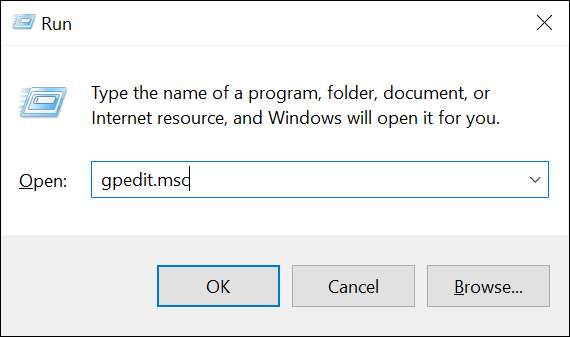
Pomocí seznamu adresářů vlevo, přejděte do následujícího adresáře:
Místní politika počítače & gt; Konfigurace počítače & gt; Administrativní šablony a GT; Systém Windows komponenty a gt; Windows Update & GT; Windows Update pro podnikání
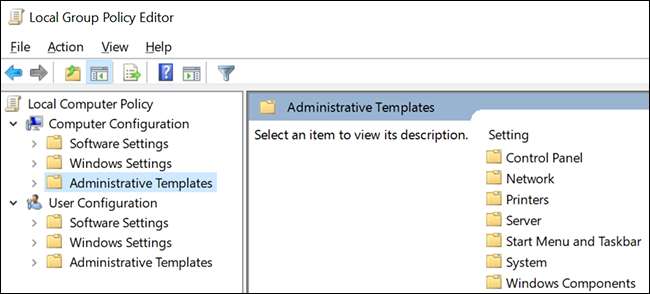
Na pravém podokně poklepejte na položku "Vyberte cílovou verzi funkce funkce".
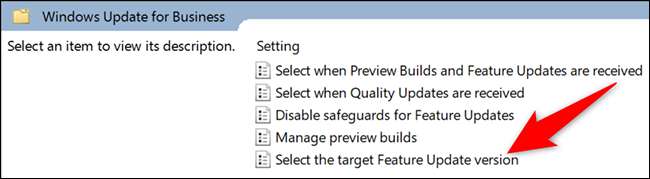
Otevře se okno "Vybrat cílovou verzi funkce Cílová funkce". Zde aktivujte možnost "Enabled". Poté klikněte na pole "Cílová verze pro aktualizace funkcí" a zadejte "21H1" (bez uvozovek) nebo jakékoli preferované vydání je. Nakonec klepněte na tlačítko "Použít" následovaný "OK."

Zavřete editor zásad místní skupiny a restartujte počítač. Aktualizace systému Windows 11 je nyní zablokována v počítači.
Jak pokračovat v získávání aktualizací systému Windows 10
Pokud jste přesně sledovali výše uvedené metody, zabránili jste Windows 10 počítači získat všechny aktualizace po aktualizaci 21h1. To znamená, že bude blokovat všechny aktualizace systému Windows 10, které pravděpodobně nechcete dělat.
Dostat se kolem toho, pozor na Microsoft Docs. zkontrolovat Novější verze systému Windows 10 . Jakmile uvidíte novou aktualizaci, řekněte 21H2, pak v krokech výše, kde jste zadali "21H1", změňte to na "21H2" (bez uvozovek).
To vám umožní pokračovat ve službě Windows 10 aktualizace při blokování aktualizace systému Windows 11.
A to je, jak budete i nadále používat svou oblíbenou verzi systému Windows při blokování všech nežádoucích aktualizací!
Věděli jste, že můžete také Stop automatická aktualizace ke stažení V systému Windows 10?
PŘÍBUZNÝ: Jak zabránit systému Windows 10 automaticky stahování aktualizací






